Pouvoir prendre des images à tout moment d’un séjour, d’une fête, d’un souvenir sera important pour conserver en mémoire ces instants. Selon le nombre de photos pris, votre smartphone OPPO Reno 7 sera rapidement saturé en stockage. Du coup il sera intéressant de réduire la taille des images afin de pouvoir en conserver plus sur votre smartphone. A l’inverse, il sera souhaité d’augmenter la qualité afin de pouvoir imprimer en grand format vos images. Vous trouverez dans cet article des tutoriels afin de mieux paramétrer la taille de la photo enregistrée. Tout d’abord on va vous préciser comment faire pour changer la taille et le poids de la photo dans vos réglages du OPPO Reno 7. En second lieu vous découvrirez comment faire pour réduire la taille d’une photo ou image déjà enregistrée sur votre OPPO Reno 7.
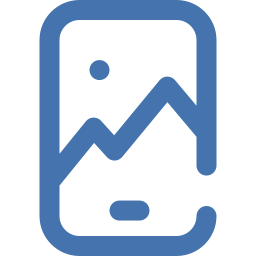
Comment faire pour changer la taille et le poids d’une photo sur OPPO Reno 7?
Pour quelles raisons modifier la taille des photos?
Vous désirez régler le format des photos afin de changer leur résolution et du coup le poids de stockage dans votre OPPO Reno 7. On va vous détailler comment faire pour réduire ou augmenter la taille des photos afin qu’elles utilisent moins de place dans votre capacité de mémoire de votre portable Android . Souvent on peut choisir des résolutions différentes selon l’appareil photo situé devant pour les selfies ou à l’arrière pour les photos classiques. La résolution des photos est caractérisée en millions pixels , par exemple 12M, 9M, 6M ou 3M. Plus le chiffre est haut plus la qualité de la photo sera bonne, mais son poids en stockage sera lourd.
On peut également modifier le format de la photo , ce qui signifie passer du 4: 3 au 16/9ème ou au 1: 1.
Comment faire pour paramétrer la résolution de votre photo sur un OPPO Reno 7?
Pour baisser la taille d’une photo, rien de plus basique. Il faut juste vous rendre dans l’appli Caméra ou Appareil photo et de respecter les étapes citées ci-dessous:
- cliquez sur les préférences ou sur la roue crantée
- vous aurez un choix entre la taille de la photo de l’objectif avant (selfie) ou arrière.
- cliquez ensuite sur la taille de l’image à paramétrer
- décidez en fonction de ce que vous voulez:
- augmenter la taille : pour une meilleure résolution ou pour imprimer sur de grands formats, choisissez le maximum de pixels
- réduire la taille de la photo : donc gagner de la place sur votre OPPO Reno 7, baisser le nombre de pixels
Ce qu’il faut faire pour personnaliser la taille d’une photo déjà présente dans votre OPPO Reno 7?
Vous avez la possibilité de réduire la taille de votre photo à l’aide d’application. Cela va permettre d’avoir la possibilité de les expédier plus facilement ou de libérer de l’espace de stockage sur votre smartphone Android. Si vous désirez changer l’emplacement de stockage de vos photos sur OPPO Reno 7, consultez notre article.
- Photo & Picture Resizer : cette application vous permet de réduire la taille ou la résolution de l’image. On peut plus facilement envoyer vos photos par messages, facebook, instagram….
- Lit Photo (Compression et redimensionnement de photo): vous pourrez réduire la taille et la résolution d’une image en passant par des solutions de compression. Vous gagnerez en mémoire de données. Vous allez pouvoir recadrer vos photos, et modifier le format de la photo. Excellente qualité de photo de sortie.
Si vous cherchez d’autres solutions sur votre OPPO Reno 7, nous vous invitons à consulter les autres pages de la catégorie : OPPO Reno 7.



